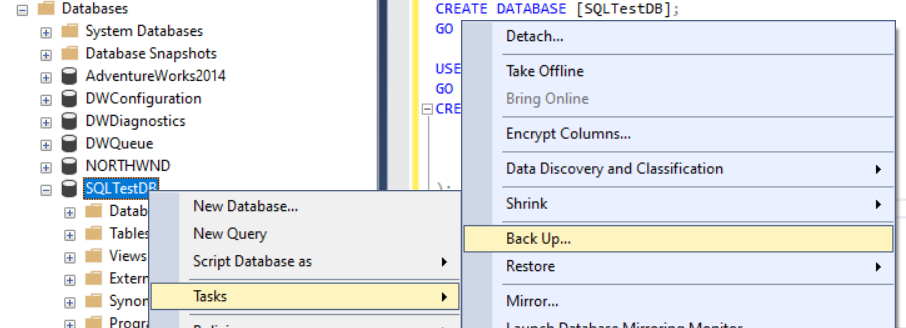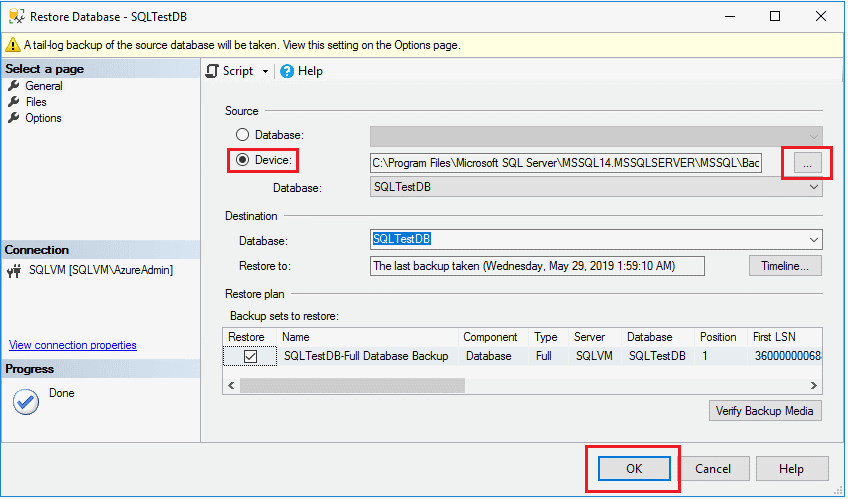快速入門:使用 SSMS 來備份與還原 SQL Server 資料庫
適用於:SQL Server
在本快速入門中,您將建立新的資料庫、進行完整備份,然後再還原。
如需更詳細的操作說明,請參閱建立完整資料庫備份和使用 SSMS 還原備份。
必要條件
若要完成本快速入門,您需要:
建立測試資料庫
啟動 SQL Server Management Studio (SSMS) 並連線至 SQL Server 執行個體。
開啟 [新增查詢] 視窗。
執行下列 Transact-SQL (T-SQL) 程式碼以建立測試資料庫。
USE [master]; GO CREATE DATABASE [SQLTestDB]; GO USE [SQLTestDB]; GO CREATE TABLE SQLTest ( ID INT NOT NULL PRIMARY KEY, c1 VARCHAR(100) NOT NULL, dt1 DATETIME NOT NULL DEFAULT GETDATE() ); GO USE [SQLTestDB] GO INSERT INTO SQLTest (ID, c1) VALUES (1, 'test1'); INSERT INTO SQLTest (ID, c1) VALUES (2, 'test2'); INSERT INTO SQLTest (ID, c1) VALUES (3, 'test3'); INSERT INTO SQLTest (ID, c1) VALUES (4, 'test4'); INSERT INTO SQLTest (ID, c1) VALUES (5, 'test5'); GO SELECT * FROM SQLTest; GO重新整理 [物件總管] 中的 [資料庫] 節點以查看新的資料庫。
進行備份
若要備份資料庫,請遵循下列步驟:
- 啟動 SQL Server Management Studio (SSMS) 並連線至 SQL Server 執行個體。
- 在 [物件總管] 中,展開 [資料庫] 節點。
- 以滑鼠右鍵按一下資料庫、將滑鼠游標暫留在[工作] 上,然後選取 [備份]。
- 在 [目的地] 下方,確認您的備份路徑正確。 如果需要變更路徑,請選取 [移除] 以移除現有路徑,然後選取 [新增] 以輸入新的路徑。 您可以使用省略符號來瀏覽至特定檔案。
- 選取 [確定],即會備份您的資料庫。
若要深入瞭解不同的備份選項,請參閱 BACKUP (Transact-SQL)。
還原備份
若要還原資料庫,請遵循下列步驟:
啟動 SQL Server Management Studio (SSMS) 並連線至 SQL Server 執行個體。
以滑鼠右鍵按一下 [物件總管] 中的 [資料庫] 節點,然後選取 [還原資料庫]。
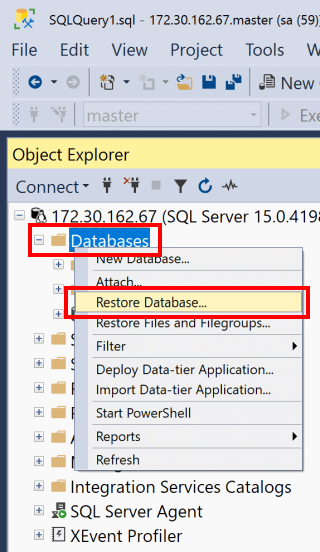
選取 [裝置:],然後選取省略符號 (...) 以找出您的備份檔案。
選取 [新增],然後瀏覽至您的
.bak檔案所在位置。 選取.bak檔案,然後選取 [確定]。選取 [確定] 以關閉 [選取備份裝置] 對話方塊。
選取 [確定],即會還原您的資料庫備份。
清除資源
執行下列 Transact-SQL 命令來移除您建立的資料庫,以及其在 msdb 資料庫中的備份記錄:
EXEC msdb.dbo.sp_delete_database_backuphistory @database_name = N'SQLTestDB'
GO
USE [master];
GO
DROP DATABASE [SQLTestDB];
GO
另請參閱
- 在 Azure VM 上還原 SQL Server 資料庫 - Azure 備份
- 快速入門:還原備份 (SSMS) - Azure SQL 受控執行個體
- 從備份 - Azure SQL Database 和 SQL 受控執行個體中的備份還原資料庫
下一步
意見反應
即將登場:在 2024 年,我們將逐步淘汰 GitHub 問題作為內容的意見反應機制,並將它取代為新的意見反應系統。 如需詳細資訊,請參閱:https://aka.ms/ContentUserFeedback。
提交並檢視相關的意見反應